

특정 용지의 용지 등록이 최적의 상태가 아닌 경우.
트레이 보기 또는 용지 카탈로그에서 용지별 등록을 시작할 수 있습니다.먼저 용지 등록 절차 단계에 대해 일반적으로 설명됩니다.
용지별 등록은 이전에 실행한 모든 자동 또는 수동 용지 등록을 덮어씁니다.
임시 용지에는 용지별 등록을 실행할 수 없습니다.먼저 용지 카탈로그에 임시 용지를 추가해야 합니다.
조정 절차에서는 양면 등록 시트가 인쇄되기 때문에 단면만 인쇄할 수 있는 용지에는 자동 조정을 실행할 수 없습니다.단면 용지의 예로는 용지를 넣은 탭 용지와 뒷면이 있는 투명 용지가 있습니다.이러한 용지의 경우 수동 용지 등록을 실행해야 합니다.
[예약된 작업] 목록이 비어 있는 경우 용지를 등록하는 것이 좋습니다.그렇지 않으면 용지가 등록되는 도중에 다른 작업이 인쇄를 시작할 수 있습니다.
용지가 유리판보다 큰 경우(X 방향(공급 방향)으로 420mm(16.5")보다 크고 Z 방향(급지 방향에 수직)으로 297mm(11.7")보다 큰 경우) 여전히 용지별 등록을 실행할 수 있습니다.자동 조정에 필요한 정보는 유리판 범위 내에 있습니다.해당 용지의 수동 조정을 통해서만 실제 시트 크기를 입력해야 합니다.스캐너는 실제 시트 크기를 감지할 수 없으며 공칭 시트 크기라고 추정합니다.
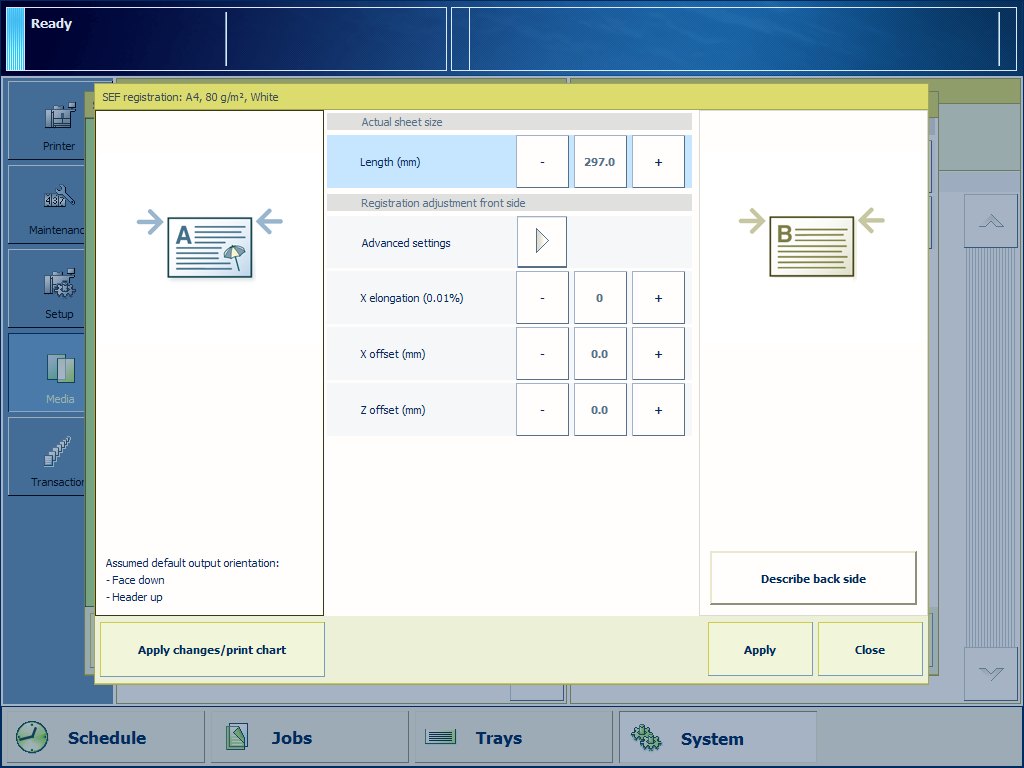
시스템이 화상 위치 시트를 인쇄합니다.
인쇄된 등록 시트를 하나씩 스캔합니다.전면을 먼저 스캔한 후 뒷면을 스캔합니다.
시스템이 등록 조정 매개변수를 계산합니다.
시스템이 계산된 매개변수를 해당 특정 용지의 기본 등록 매개변수로 설정합니다.
제어판에서 [트레이] 을(를) 눌러 트레이 보기를 엽니다.
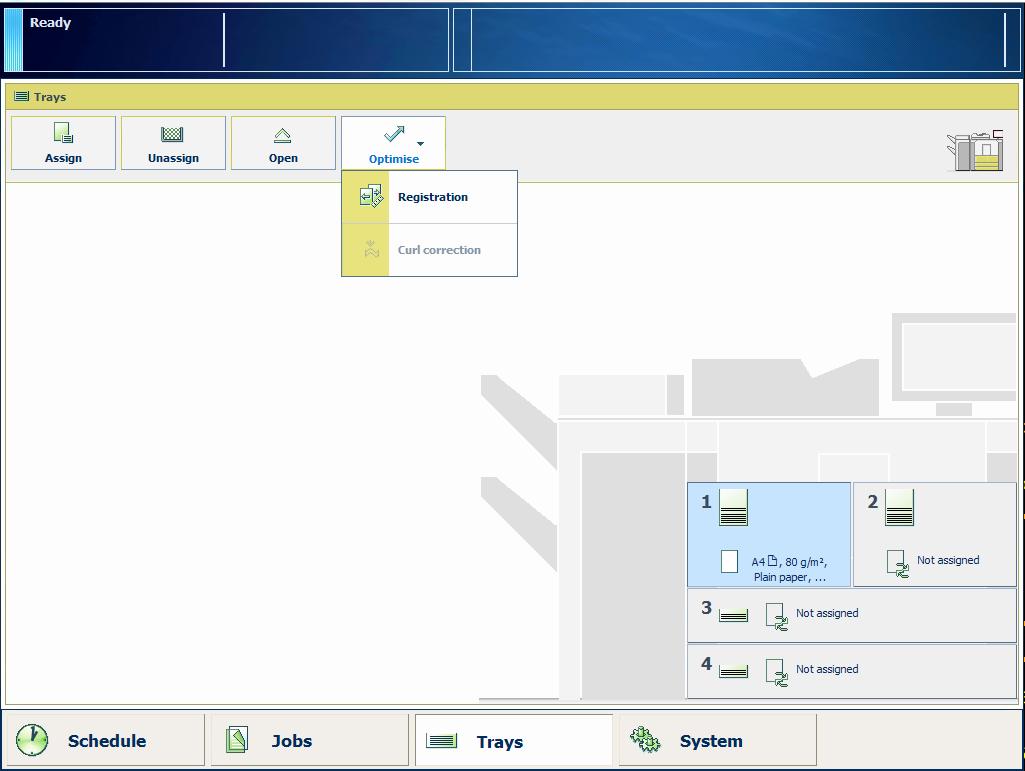
용지 등록을 실행할 용지를 선택합니다.
[최적화] -> [화상 위치 조정] 을(를) 누릅니다.
용지가 X 방향(급지 방향)으로 420mm(16.5")보다 큰 경우 수동 조정을 통해 실제 시트 크기를 입력하라는 알림이 표시됩니다.
[이동/확대 보정] 에서 [시작] 을(를) 누릅니다.
Settings Editor에 유지보수 PIN이 정의되어 있는 경우 숫자 키보드가 나타납니다.
유지보수 PIN을 입력하여 마법사를 시작합니다.
[다음] 을(를) 누릅니다.
제어판에서 [시스템] -> [용지] 을(를) 눌러 용지 카탈로그를 엽니다.
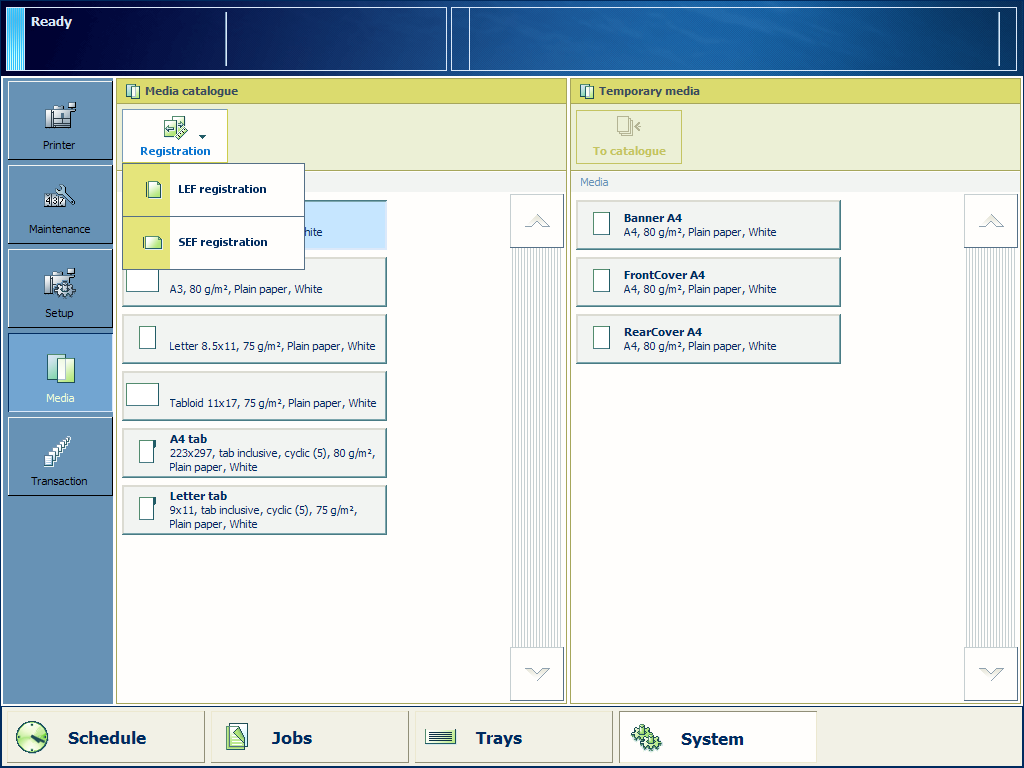
용지 등록을 실행할 용지를 선택합니다.
[화상 위치 조정] 을(를) 누릅니다.
용지가 X 방향(급지 방향)으로 420mm(16.5")보다 큰 경우 수동 조정을 통해 실제 시트 크기를 입력하라는 알림이 표시됩니다.
용지 등록을 실행할 급지 방향 선택([LEF 화상 배치] 또는 [SEF 화상 배치] )
[이동/확대 보정] 에서 [시작] 을(를) 누릅니다.
Settings Editor에 유지보수 PIN이 정의되어 있는 경우 숫자 키보드가 나타납니다.
유지보수 PIN을 입력하여 마법사를 시작합니다.
[다음] 을(를) 누릅니다.